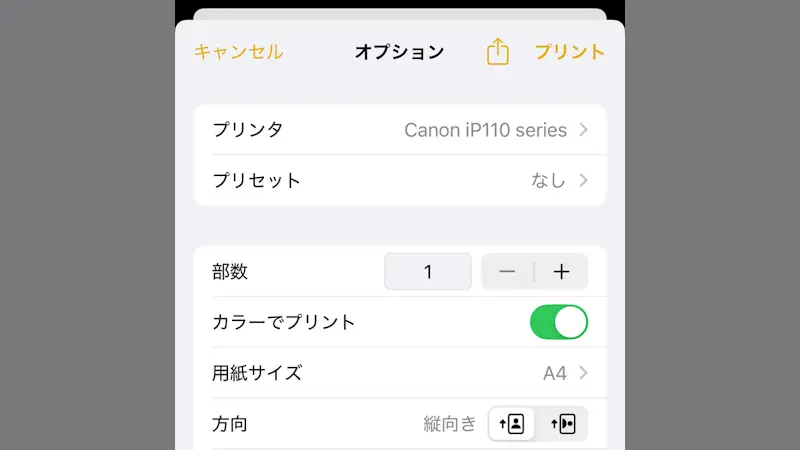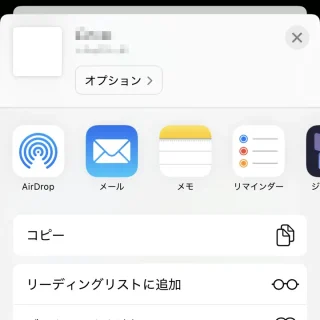「パソコンから使うもの」と思われがちの家庭用プリンターですが、昨今のプリンターは iPhoneなどから直接にプリントアウトすることができるようになっている機種も多いです。また、非対応でもパソコンを経由することで印刷が可能な場合があります。
利用環境
iPhoneから家庭用プリンターを用いてプリントアウトするためには、そもそも「プリンターがAirPrintに対応」している必要があります(パソコン経由でAirPrintに対応させることも可能)。
対応していれば別途にアプリ等をダウンロード&インストールする必要なく、iPhoneとプリンターを同じWi-Fiルーターなどに接続すれば、デフォルトの機能で印刷できます。
今回は例として、キヤノン製インクジェットプリンターであるPIXUS iP110を用いています。
iPhoneから印刷するやり方
- 対象のファイルを開き【共有アイコン】をタップします。
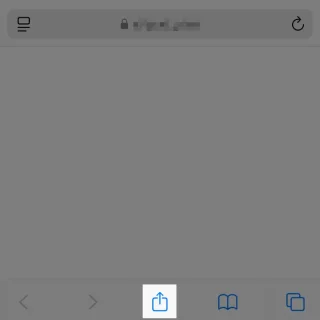
- 表示された共有ダイアログより【プリント】をタップします。
無い場合は【アクションを編集…】をタップして追加できる場合があります。
- オプションより【プリンタ】が選択されていることを確認します。
対象のプリンターでなければタップして選択します。
- オプションより他の項目を選択し【プリント】をタップします。
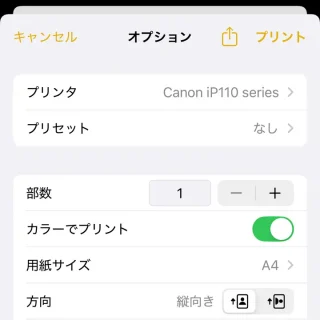
iPhoneから印刷するやり方は以上です。